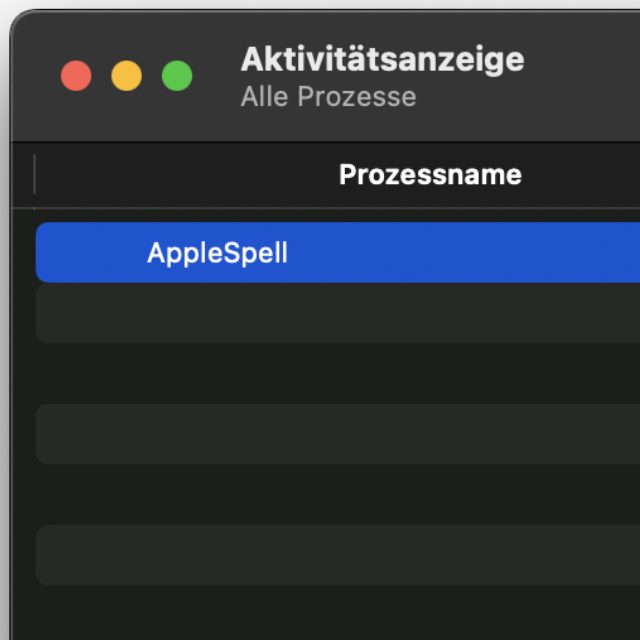Al mirar hacia el Monitor de actividad ¿Has notado nuevamente un proceso desconocido en tu Apple Mac y se llama AppleSpell? Entonces has venido al lugar correcto. En esta guía te explicaré de qué se trata este proceso en segundo plano de macOS y por qué es útil. Incluso si AppleSpell usa mucha CPU o maximiza la RAM, aquí recibirás ayuda. También hay algunos consejos para solucionar problemas en este artículo. Si tiene alguna pregunta o comentario, deje un comentario sobre el tema.

Capítulos de esta publicación:
- 1 El proceso AppleSpell en Mac: revisión ortográfica y autocorrección
- 2 Algunas aplicaciones vienen con sus propios diccionarios
- 3 Abra "Ortografía y gramática" a través de la barra de menú.
- 4 Problema: AppleSpell causa carga de CPU y maximiza la RAM
- 5 Resumen: AppleSpell es el proceso de ortografía de macOS
- 6 publicaciones similares
El proceso AppleSpell en Mac: revisión ortográfica y autocorrección
escribe algo en ella Páginas , en la aplicación Notas o en el campo de texto de un sitio web, a veces es posible que vea una línea discontinua roja debajo de esta o aquella palabra. Esto significa que el sistema operativo Mac macOS te muestra que probablemente la palabra esté mal escrita. O al menos que el diccionario interno no reconociera la palabra introducida.
Y eso es exactamente de lo que es responsable el proceso AppleSpell. Porque el término inglés “spell” no significa hechizo mágico ni maldición. No es el significado nominal de la palabra lo que juega un papel aquí, sino el significado verbal: deletrear. AppleSpell es responsable de la revisión ortográfica y la autocorrección en Mac. Todo esto ocurre en todo el sistema y, además de en las aplicaciones de Apple, también en software de terceros, si los desarrolladores lo permiten.
Algunas aplicaciones vienen con sus propios diccionarios.
El hecho de que macOS ofrezca un corrector ortográfico para todo el sistema que también se puede utilizar en aplicaciones de terceros es muy práctico. Esto significa que si tienes un vocabulario especial, abreviaturas de uso frecuente u otras peculiaridades, no tienes que enseñar a cada aplicación individualmente que no se trata de errores. Una excepción a esto es la suite Office de Microsoft. Porque el mejor software de oficina viene con su propio corrector ortográfico y gramatical para Word, Excel, PowerPoint y demás. Más sobre esto aquí: Guía de Mac: editar diccionarios de Word y Pages.
Si actualmente está utilizando un programa en el que el procesamiento de textos u otros métodos de entrada y uso de texto desempeñan un papel, encontrará opciones adecuadas para realizar pruebas en todo el sistema a través de la barra de menú. Para hacer esto, simplemente haga clic en Editar y luego mueve el cursor del mouse hacia arriba Ortografía y gramática. Esto abre un submenú en el que, entre otras cosas, puede activar manualmente la comprobación de entradas y activar la corrección automática.
Problema: AppleSpell provoca una carga de la CPU y maximiza la RAM
Como proceso estándar establecido desde hace mucho tiempo de macOS en Apple Mac, AppleSpell en realidad no debería causar ningún problema. Sin embargo, en casos excepcionales puede ocurrir que el sistema o la comparación del texto con el diccionario interno presente problemas. Luego puede finalizar el proceso a través del Monitor de actividad o simplemente guardar su documento y reiniciar la Mac (apáguela y enciéndala nuevamente). Si esto no es posible en este momento, puedes intentar desactivar la autocorrección para resolver los problemas de AppleSpell.
Resumen: AppleSpell es el proceso de ortografía de macOS
Finalmente, se puede decir que AppleSpell no realiza tareas complejas, sino que principalmente compara las entradas del teclado con las palabras conocidas en el diccionario interno. Si hay entradas desconocidas u otras anomalías, un gráfico resaltado indicará que es posible que se haya cometido un error. Como usuario, tiene la oportunidad directa de corregir el error o decirle al sistema que la entrada no reconocida debe incluirse en el diccionario. Esto significa que ya no se mostrará como un error. La herramienta de ortografía en Mac se puede ampliar manualmente.
Contribuciones parecidas
Después de graduarse de la escuela secundaria, Johannes completó un aprendizaje como asistente comercial especializado en idiomas extranjeros. Después de eso, sin embargo, decidió dedicarse a la investigación y la escritura, a partir de lo cual se convirtió en autónomo. Ha estado trabajando para Sir Apfelot, entre otros, desde hace varios años. Sus artículos incluyen lanzamientos de productos, noticias, tutoriales, videojuegos, consolas y más. Sigue Apple Keynotes en vivo a través de la transmisión.